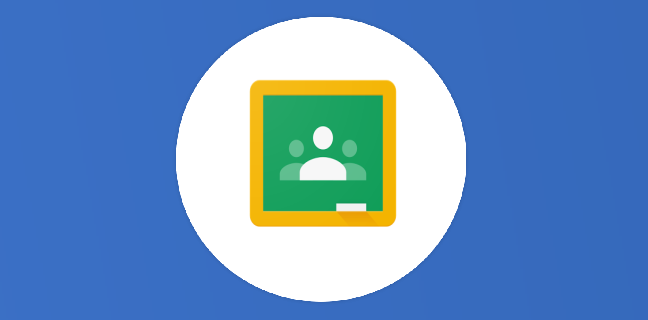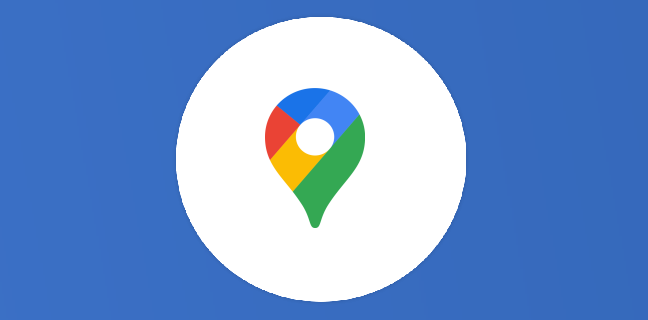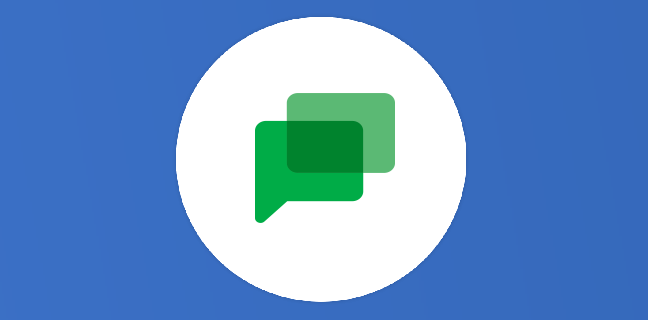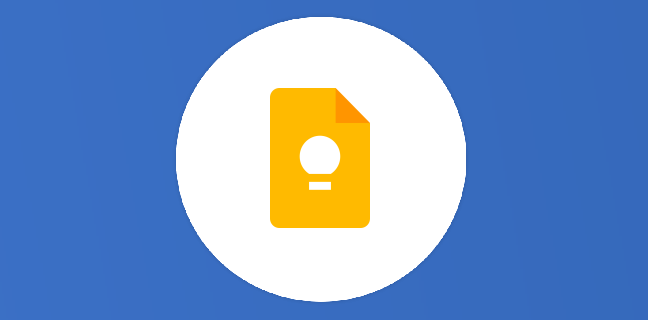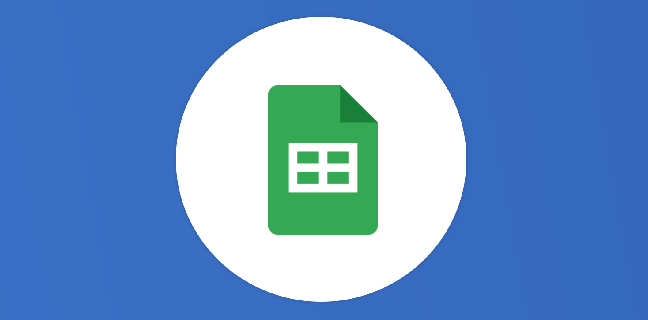News sur les Google Formulaires
Vous connaissez déjà cet outil intéressant qui permet de créer rapidement des sondages ou encore de collecter des données. (voir l’article sur les 10 cas d’usage). Google Formulaire, présent dans Google Drive s’est enrichi de […]
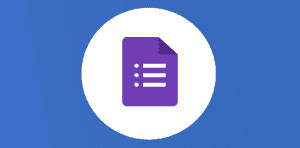
Ce que vous allez découvrir
- Insertion d’une vidéo YouTube sur l’une des questions :
- 2. La barre de progression
- 3. La validation des données
- 4. Afficher un message personnalisé lorsque votre formulaire a été désactivé
News sur les Google Formulaires

Vous connaissez déjà cet outil intéressant qui permet de créer rapidement des sondages ou encore de collecter des données.
(voir l’article sur les 10 cas d’usage). Google Formulaire, présent dans Google Drive s’est enrichi de quelques nouvelles fonctionnalités en cette rentrée scolaire 2013, nous avions déjà vu les deux nouveaux types de questions. Voici 4 nouveautés :
-
Insertion d’une vidéo YouTube sur l’une des questions :
Besoin que l’internaute évalue une vidéo, qu’un étudiant doive regarder une vidéo pour répondre à un quizz ? Pour ajouter une vidéo sur une question, sélectionnez le menu «ajouter un élément» – «Vidéo».
Une petite vidéo de Autourdututo.com permet d’en savoir plus…
2. La barre de progression
Une barre de progression apparaît au fur et à mesure du remplissage par l’internaute. Elle indique le pourcentage de questions répondues. Barre de progresser à activer tout en haut du formulaire pour le concepteur.
3. La validation des données
Comme pour le tableur de Google, la validation de données contraint l’internaute à indiquer une réponse précise.
Exemple pour une question de type texte :

Pour les réponses de type texte, possibilité d’obliger l’internaute à mettre une URL, une adresse email, un texte contenant ou ne contenant pas un mot..
Pour les nombres, voici les possibilités de validation de données :
Pas mal, non ?
4. Afficher un message personnalisé lorsque votre formulaire a été désactivé
La date de fin de remplissage à votre formulaire est terminée ? A la place du message générique, vous pouvez maintenant personnaliser cette info. Pour personnaliser le message qui s’affiche lorsque le formulaire est fermé, appuyez sur «N’accepte pas les réponses». Vous trouverez ce bouton au-dessous des menus.Puis personnalisez tout en bas du formulaire le message de fin.
Voilà pour les mises à jour nombreuses cette année 2013 sur les formulaires Google. Quelle serait pour vous la prochaine fonctionnalité utile ?
Besoin d'un peu plus d'aide sur Google Forms ?
Des formateurs sont disponibles toute l'année pour vous accompagner et optimiser votre utilisation de Google Forms, que ce soit pour votre entreprise ou pour vos besoins personnels !
Découvrir nos formations Google Forms
- Articles connexes
- Plus de l'auteur

 Sheets
Sheets  Agenda
Agenda  Forms
Forms  Apps Script
Apps Script  Gmail
Gmail  Chat
Chat  Meet
Meet  Contacts
Contacts  Chrome
Chrome  Sites
Sites  Looker Studio
Looker Studio  Slides
Slides  Docs
Docs  Drive
Drive  AppSheet
AppSheet  Admin Workspace
Admin Workspace 
 Android
Android  Chromebook
Chromebook  Equipements Google
Equipements Google  Google Cloud Platform
Google Cloud Platform  Google Photos
Google Photos  Maps
Maps  Youtube
Youtube